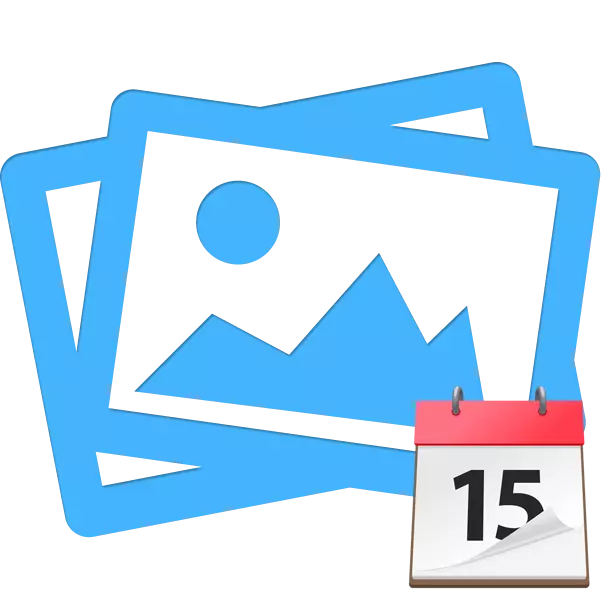
ಈ ಸಾಧನವು ಯಾವಾಗಲೂ ಅಲ್ಲ, ಫೋಟೋ ತಯಾರಿಸಲ್ಪಟ್ಟ ಸಹಾಯದಿಂದ, ಅದರ ಮೇಲೆ ದಿನಾಂಕವನ್ನು ಸ್ವಯಂಚಾಲಿತವಾಗಿ ನಿಗ್ರಹಿಸುತ್ತದೆ, ಹಾಗಾಗಿ ಅಂತಹ ಮಾಹಿತಿಯನ್ನು ಸೇರಿಸಲು ನೀವು ಬಯಸಿದಲ್ಲಿ, ನೀವೇ ಅದನ್ನು ಮಾಡಬೇಕಾಗಿದೆ. ಸಾಮಾನ್ಯವಾಗಿ, ಸಂಪಾದಕರು ಇಂತಹ ಉದ್ದೇಶಗಳಿಗಾಗಿ ಬಳಸಲಾಗುತ್ತದೆ, ಆದರೆ ಇಂದಿನ ಲೇಖನದಲ್ಲಿ ನಾವು ಮಾತನಾಡುವ ಸರಳ ಆನ್ಲೈನ್ ಸೇವೆಗಳು ಈ ಕೆಲಸವನ್ನು ನಿಭಾಯಿಸಲು ಸಹಾಯ ಮಾಡುತ್ತದೆ.
ಆನ್ಲೈನ್ನಲ್ಲಿ ಫೋಟೋದಲ್ಲಿ ದಿನಾಂಕವನ್ನು ಸೇರಿಸಿ
ಪರಿಗಣನೆಯಡಿಯಲ್ಲಿ ಸೈಟ್ಗಳಲ್ಲಿನ ಕೆಲಸದ ಸೂಕ್ಷ್ಮತೆಗಳನ್ನು ನೀವು ಎದುರಿಸಬೇಕಾಗಿಲ್ಲ, ಅಂತರ್ನಿರ್ಮಿತ ಸಾಧನಗಳ ಬಳಕೆಗೆ ಪಾವತಿಸಿ - ಇಡೀ ಪ್ರಕ್ರಿಯೆಯನ್ನು ಅಕ್ಷರಶಃ ಹಲವಾರು ಕ್ಲಿಕ್ಗಳಲ್ಲಿ ನಡೆಸಲಾಗುತ್ತದೆ, ಮತ್ತು ಸಂಸ್ಕರಣೆಯನ್ನು ಪೂರ್ಣಗೊಳಿಸಿದ ನಂತರ, ಸ್ನ್ಯಾಪ್ಶಾಟ್ ಈಗಾಗಲೇ ಇರುತ್ತದೆ ಡೌನ್ಲೋಡ್ಗೆ ಸಿದ್ಧವಾಗಿದೆ. ಎರಡು ಇಂಟರ್ನೆಟ್ ಸೇವೆಗಳನ್ನು ಬಳಸಿಕೊಂಡು ಫೋಟೋದಲ್ಲಿ ದಿನಾಂಕವನ್ನು ಸೇರಿಸುವ ವಿಧಾನವನ್ನು ನಾವು ವಿವರವಾಗಿ ಪರಿಗಣಿಸೋಣ.ನಮ್ಮ ಸೂಚನೆಗಳೊಂದಿಗೆ ಪರಿಚಿತತೆಯ ಪ್ರಕ್ರಿಯೆಯಲ್ಲಿ, fotoump ನಲ್ಲಿ ಅನೇಕ ವಿಭಿನ್ನ ಸಾಧನಗಳಿವೆ ಎಂದು ನೀವು ಗಮನಿಸಬಹುದು. ಸಹಜವಾಗಿ, ನಾವು ದಿನಾಂಕವನ್ನು ಮಾತ್ರ ಸೇರಿಸುತ್ತೇವೆ, ಆದರೆ ಹೆಚ್ಚುವರಿ ಸಂಪಾದನೆಯಿಂದ ಏನನ್ನೂ ತಡೆಯುವುದಿಲ್ಲ, ತದನಂತರ ನೇರವಾಗಿ ಸಂರಕ್ಷಣೆಗೆ ಹೋಗಿ.
ವಿಧಾನ 2: ಫೋಟರ್
ಕ್ಯೂ ಮುಂದೆ - ಆನ್ಲೈನ್ ಸೇವೆ ಫೋಟರ್. ಇದರ ಕಾರ್ಯಕ್ಷಮತೆ ಮತ್ತು ಸಂಪಾದಕನ ರಚನೆಯು ನಾವು ಮೊದಲ ರೀತಿಯಲ್ಲಿ ಮಾತನಾಡಿದ್ದ ಸೈಟ್ಗೆ ಹೋಲುತ್ತದೆ, ಆದರೆ ಅವರ ವೈಶಿಷ್ಟ್ಯಗಳು ಇನ್ನೂ ಅಸ್ತಿತ್ವದಲ್ಲಿವೆ. ಆದ್ದರಿಂದ, ದಿನಾಂಕವನ್ನು ಸೇರಿಸುವ ಪ್ರಕ್ರಿಯೆಯನ್ನು ಅಧ್ಯಯನ ಮಾಡಲು ನಾವು ನಿಮಗೆ ವಿವರವಾಗಿ ನೀಡುತ್ತೇವೆ, ಆದರೆ ಇದು ಹೀಗಿದೆ:
ಸೈಟ್ ಫೋಟರ್ಗೆ ಹೋಗಿ
- ಫೋಟರ್ನ ಮುಖ್ಯ ಪುಟದಲ್ಲಿ, "ಫೋಟೋಗಳನ್ನು ಸಂಪಾದಿಸು" ಮೇಲೆ ಬಲ ಕ್ಲಿಕ್ ಮಾಡಿ.
- ಲಭ್ಯವಿರುವ ಆಯ್ಕೆಗಳಲ್ಲಿ ಒಂದನ್ನು ಬಳಸಿಕೊಂಡು ಚಿತ್ರವನ್ನು ಪ್ರಾರಂಭಿಸುವುದು.
- ತಕ್ಷಣವೇ ಎಡ ಫಲಕಕ್ಕೆ ಗಮನ ಕೊಡಿ - ಎಲ್ಲಾ ಉಪಕರಣಗಳು ಇಲ್ಲಿವೆ. "ಪಠ್ಯ" ಕ್ಲಿಕ್ ಮಾಡಿ, ತದನಂತರ ಸೂಕ್ತವಾದ ಸ್ವರೂಪವನ್ನು ಆಯ್ಕೆ ಮಾಡಿ.
- ಉನ್ನತ ಫಲಕವನ್ನು ಬಳಸಿ, ಪಠ್ಯ, ಫಾಂಟ್, ಬಣ್ಣಗಳು ಮತ್ತು ಹೆಚ್ಚುವರಿ ನಿಯತಾಂಕಗಳ ಗಾತ್ರವನ್ನು ಸಂಪಾದಿಸಲಾಗಿದೆ.
- ಅದನ್ನು ಸಂಪಾದಿಸಲು ಶಾಸನವನ್ನು ಸ್ವತಃ ಕ್ಲಿಕ್ ಮಾಡಿ. ಅಲ್ಲಿ ದಿನಾಂಕವನ್ನು ನಮೂದಿಸಿ, ತದನಂತರ ಚಿತ್ರದಲ್ಲಿ ಯಾವುದೇ ಆರಾಮದಾಯಕ ಸ್ಥಳಕ್ಕೆ ಸರಿಸಿ.
- ಸಂಪಾದನೆ ಪೂರ್ಣಗೊಂಡ ನಂತರ, ಫೋಟೋ ಸಂರಕ್ಷಣೆಗೆ ಹೋಗಿ.
- ಸಾಮಾಜಿಕ ನೆಟ್ವರ್ಕ್ ಫೇಸ್ಬುಕ್ನಲ್ಲಿ ನಿಮ್ಮ ಖಾತೆಯ ಮೂಲಕ ಉಚಿತ ನೋಂದಣಿ ಮೂಲಕ ಹೋಗಲು ಅಥವಾ ಲಾಗ್ ಇನ್ ಮಾಡಲು ಇದು ಅಗತ್ಯವಾಗಿರುತ್ತದೆ.
- ಅದರ ನಂತರ, ಫೈಲ್ ಹೆಸರನ್ನು ಹೊಂದಿಸಿ, ಕೌಟುಂಬಿಕತೆ, ಗುಣಮಟ್ಟವನ್ನು ನಿರ್ದಿಷ್ಟಪಡಿಸಿ ಮತ್ತು ಅದನ್ನು ನಿಮ್ಮ ಕಂಪ್ಯೂಟರ್ಗೆ ಉಳಿಸಿ.
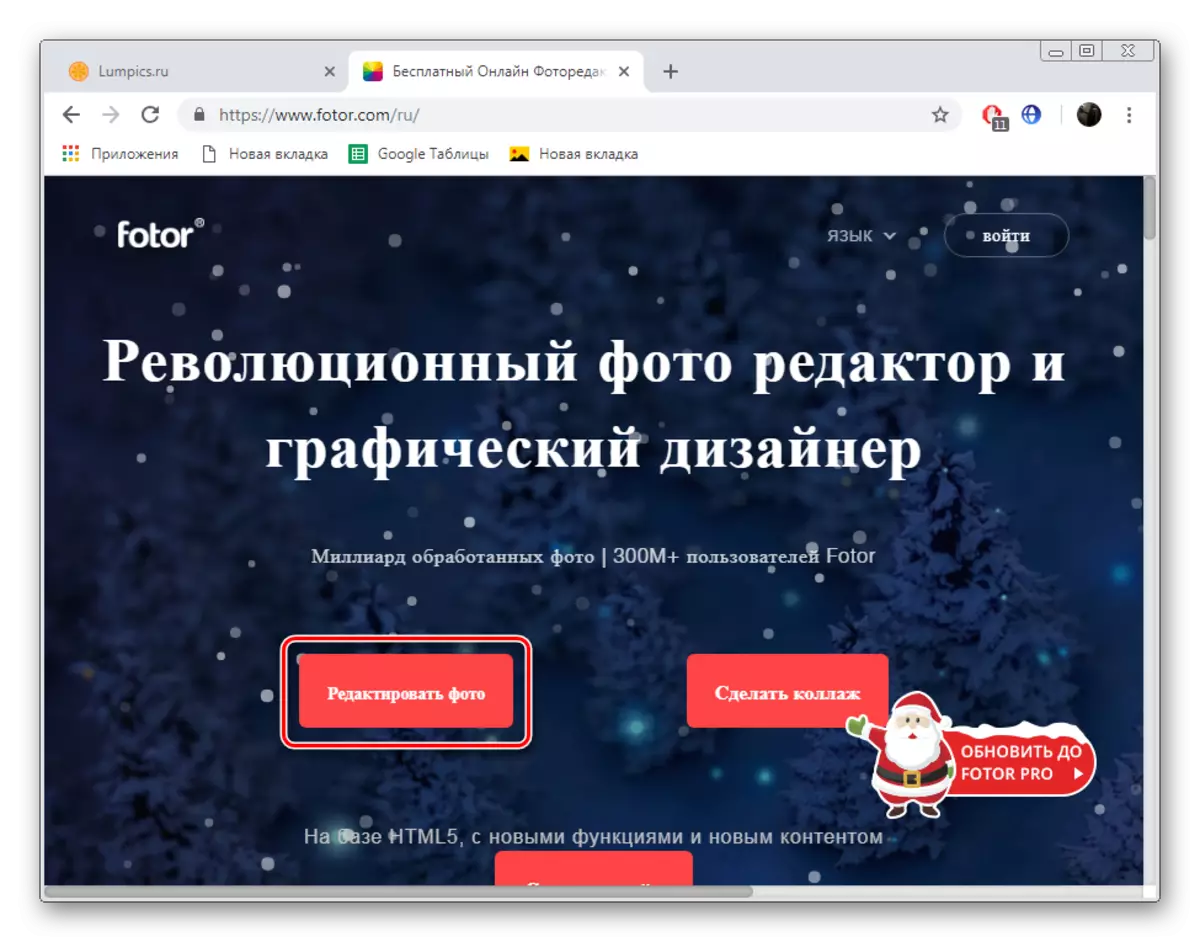
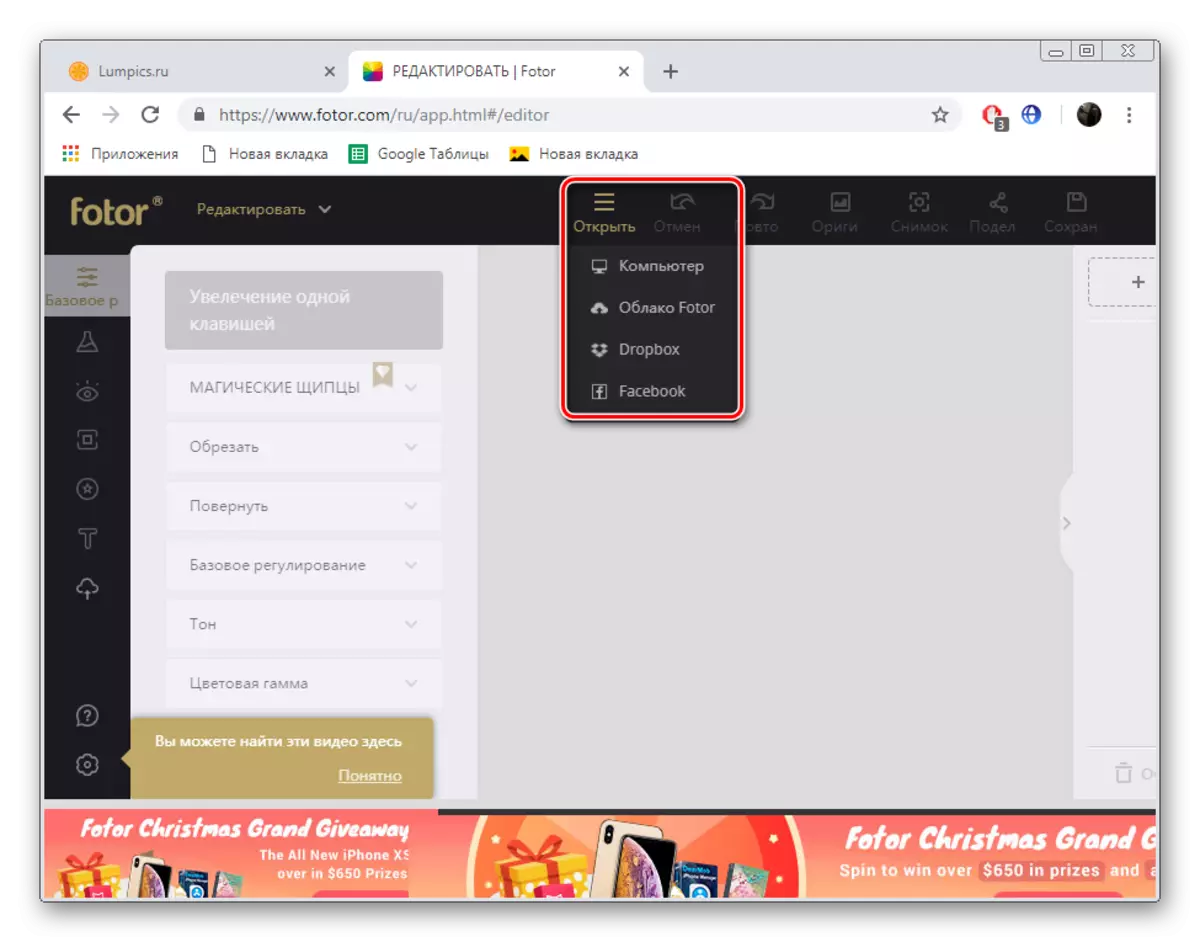
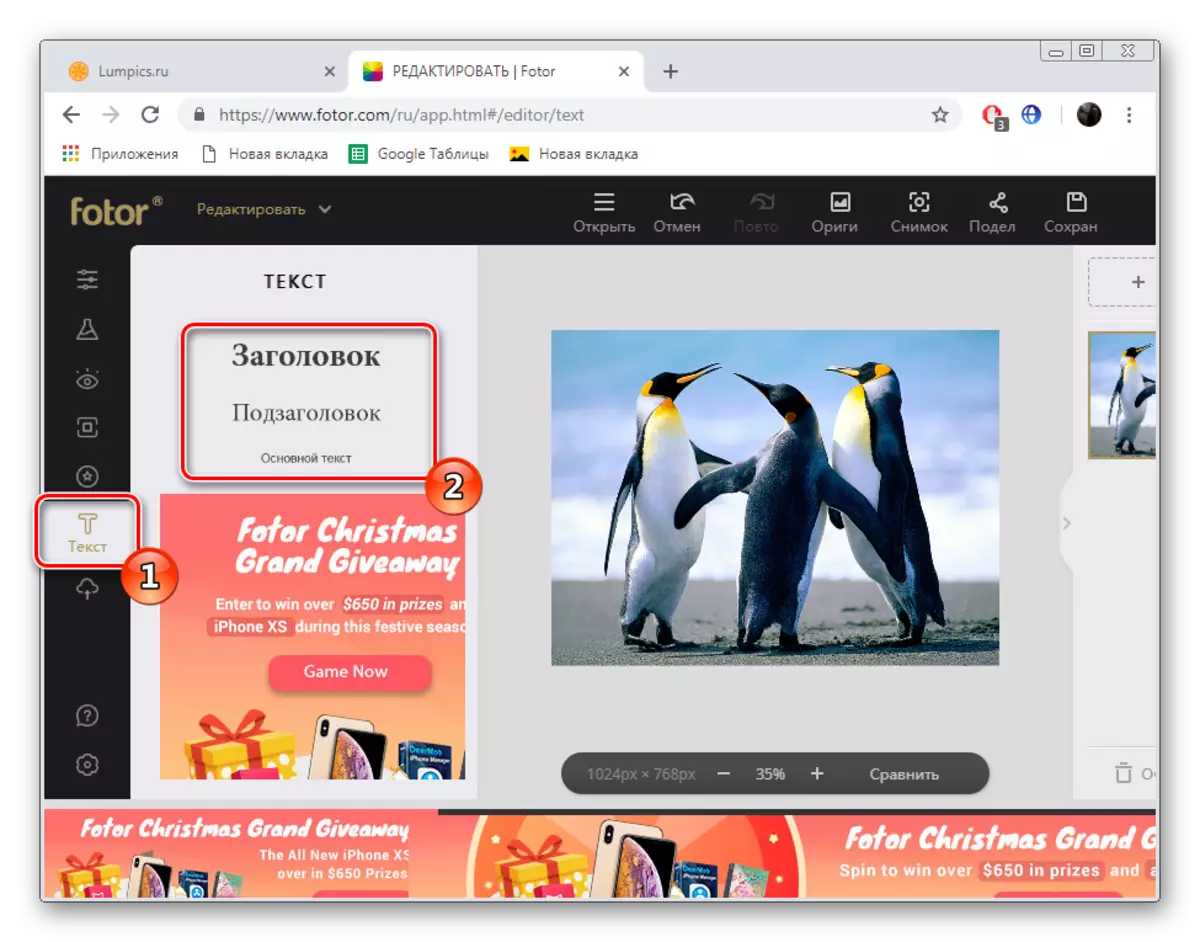

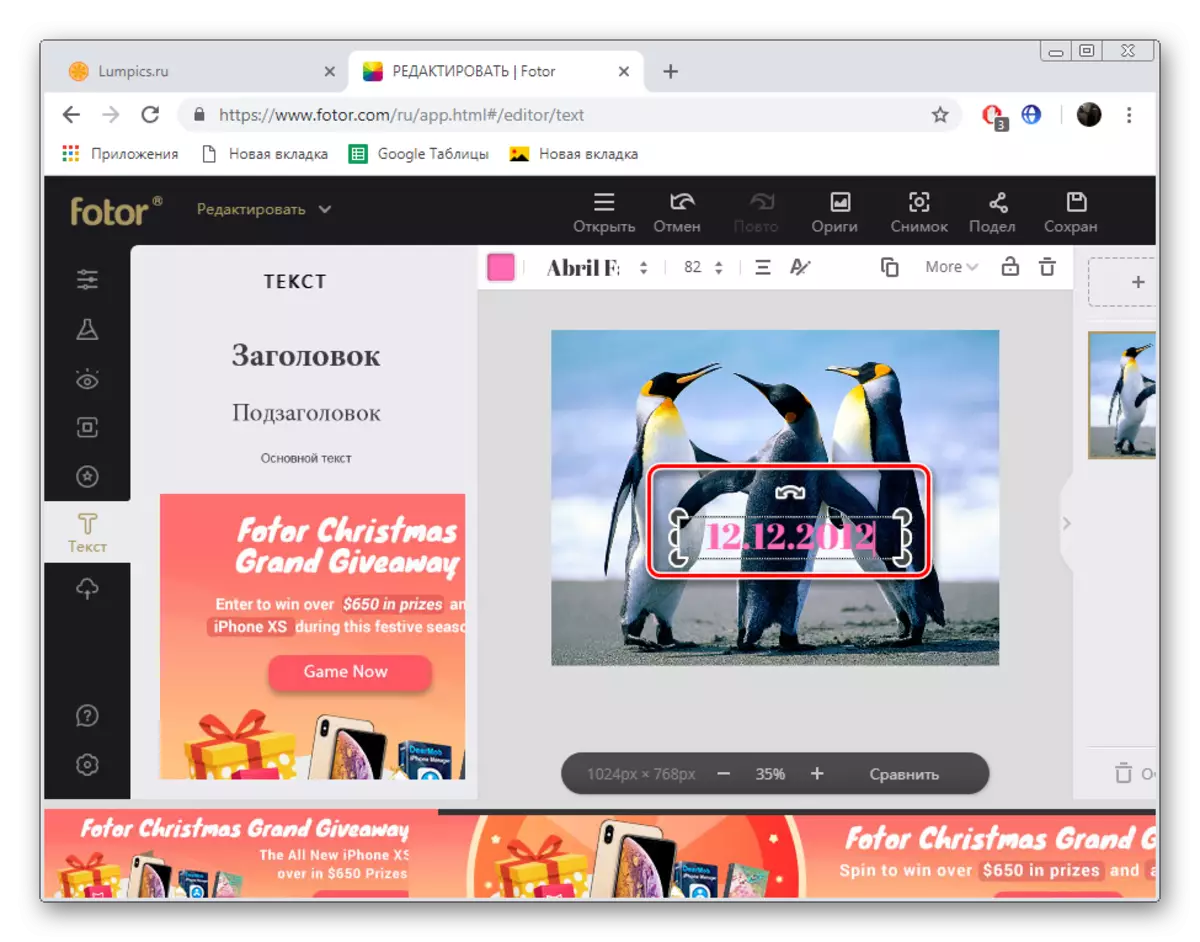
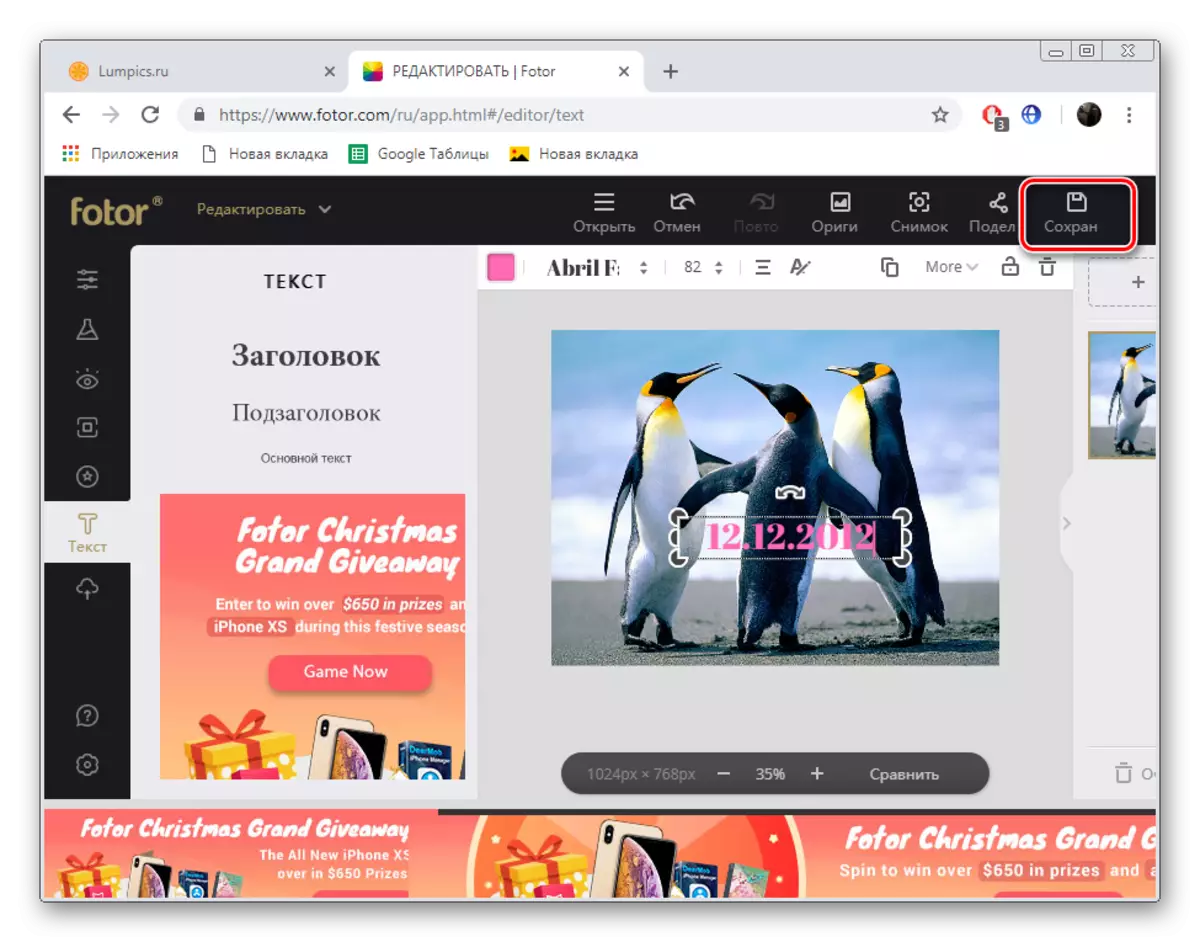
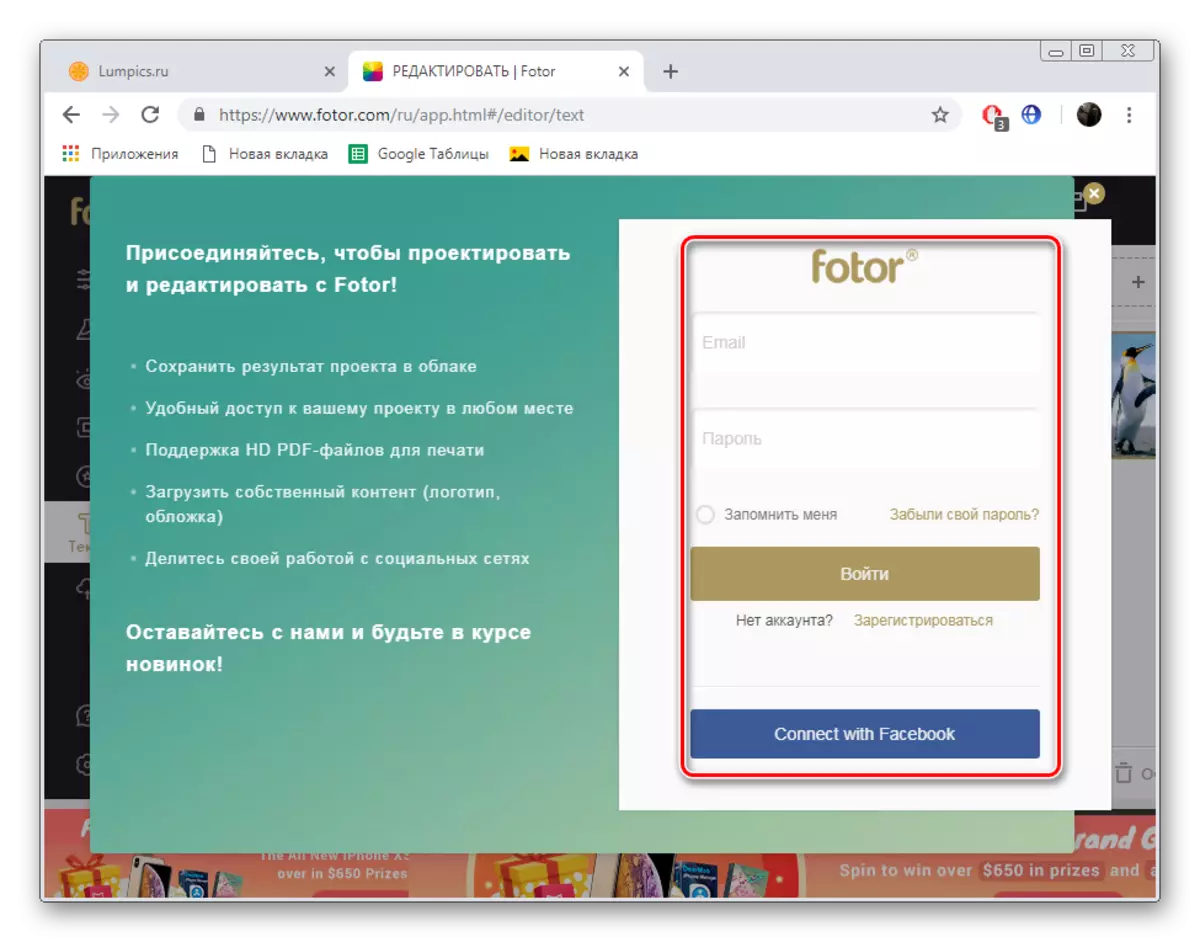
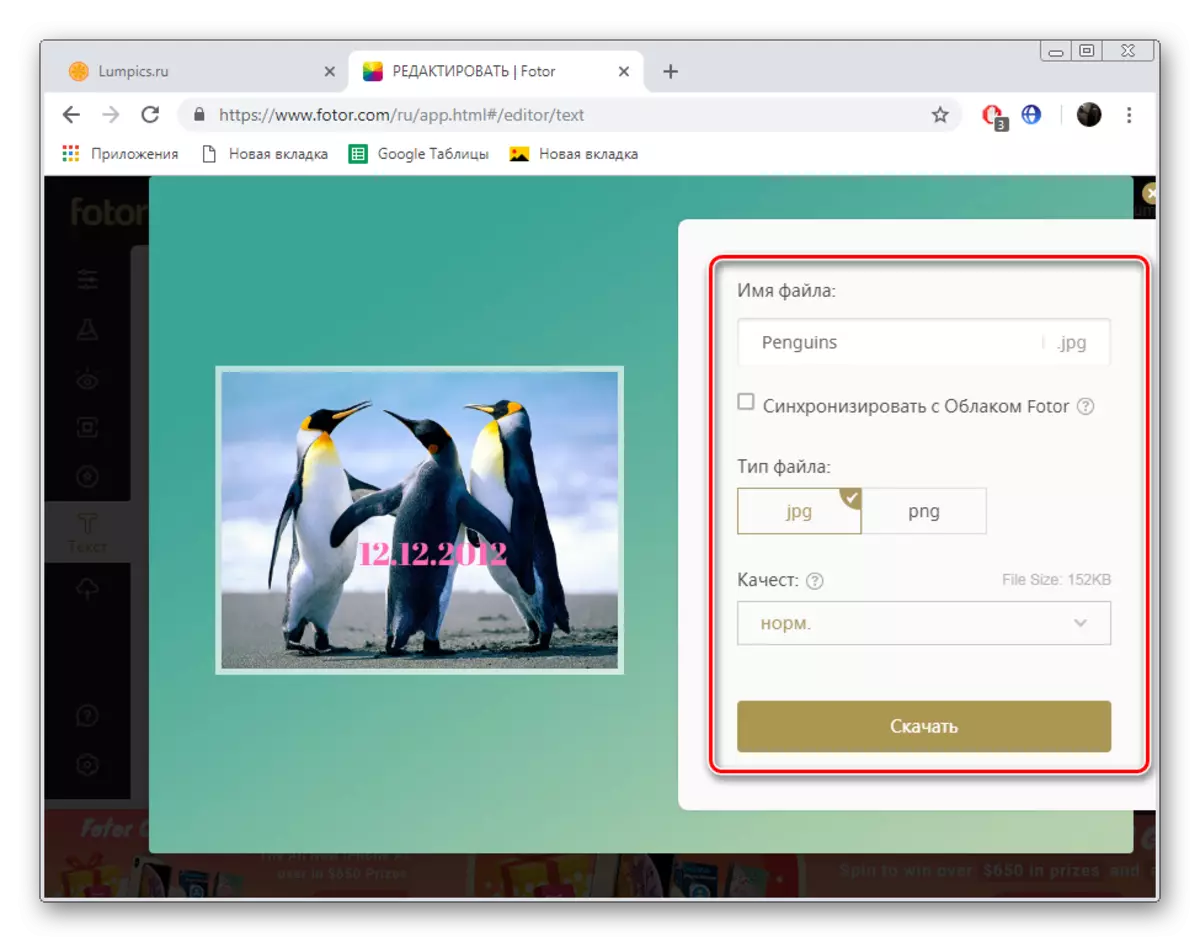
FotoUMP ನಂತೆ, ಫೊಟರ್ ವೆಬ್ಸೈಟ್ ಒಂದು ದೊಡ್ಡ ಸಂಖ್ಯೆಯ ಇತರ ವೈಶಿಷ್ಟ್ಯಗಳನ್ನು ಒಳಗೊಂಡಿದೆ, ಇದು ಹರಿಕಾರ ಬಳಕೆದಾರನನ್ನು ನಿಭಾಯಿಸುತ್ತದೆ. ಆದ್ದರಿಂದ, ನಿಮ್ಮ ಫೋಟೋವನ್ನು ಉತ್ತಮಗೊಳಿಸಿದರೆ, ಶಾಸನವನ್ನು ಸೇರಿಸುವ ಜೊತೆಗೆ ಉಳಿದ ಉಪಕರಣಗಳನ್ನು ಹಿಂಜರಿಯಬೇಡಿ ಮತ್ತು ಬಳಸಬೇಡಿ.
ಇದರ ಮೇಲೆ, ನಮ್ಮ ಲೇಖನವು ಕೊನೆಗೊಳ್ಳುತ್ತದೆ. ಮೇಲೆ, ನಾವು ಎರಡು ಜನಪ್ರಿಯ ಆನ್ಲೈನ್ ಸೇವೆಗಳ ಬಗ್ಗೆ ಹೆಚ್ಚು ವಿವರವಾದ ಹೇಳಲು ಪ್ರಯತ್ನಿಸಿದ್ದೇವೆ, ಇದು ಕೆಲವೇ ನಿಮಿಷಗಳಲ್ಲಿ ಯಾವುದೇ ಚಿತ್ರಕ್ಕಾಗಿ ದಿನಾಂಕವನ್ನು ಅಕ್ಷರಶಃ ಸೇರಿಸಿ. ಒದಗಿಸಲಾದ ಸೂಚನೆಗಳನ್ನು ನೀವು ಕೆಲಸವನ್ನು ನಿಭಾಯಿಸಲು ಸಹಾಯ ಮಾಡಿ ಮತ್ತು ಅದನ್ನು ಜೀವನದಲ್ಲಿ ಕಾರ್ಯಗತಗೊಳಿಸಲು ಸಹಾಯ ಮಾಡಿದ್ದೇವೆ.
